Philips SA255 Mode d'emploi
Vous trouverez ci-dessous de brèves informations pour SA250, SA255, SA260, SA261. Ces lecteurs audio numériques prennent en charge les fichiers MP3 et WMA, la radio FM (sur certains modèles) et les enregistrements FM, vocaux et via l'entrée de ligne. Ils sont compatibles avec les listes de lecture, les artistes, et toutes les pistes, ainsi que différentes options de recherche de fichiers musicaux. La lecture offre des fonctions de base et avancées, comme la répétition A-B, les signets et différents modes de lecture et égaliseurs.
PDF
Télécharger
Document
SA250 COVER 1 3/6/05 10:38 Page 1 user manual manuel d’utilisation | benutzerhandbuch gebruikershandleiding | manuale per l'utente användar-handbok | manual del usuario | manual do usuário Digital Audio Player Lecteur audio numérique | Digitaler Audio-Player | Reproductor de audio digital Digitale audiospeler | Lettore audio digitale | Leitor Áudio Digital Digital ljudspelare SA250_FRE.qxd 3/6/05 9:59 Page 1 Nous espérons que ce produit répondra à vos attentes Rendez-vous sur les sites suivants: www.philips.com/support et entrez la référence de votre produit afin de consulter: - FAQ, les réponses aux questions les plus fréquemment posées Le mode d'emploi le plus récent Le téléchargement du logiciel Les mises à jour Étant donné que votre lecteur peut être mis à niveau, nous vous conseillons de l'enregistrer à l'adresse www.philips.com/register pour que nous puissions vous avertir de la présence d'éventuelles mises à niveau gratuites. Le numéro de modèle et le numéro de série se trouvent dans le compartiment de la pile. À propos de ce produit Le produit que vous venez d'acheter présente les caractéristiques suivantes : - Compatibilité avec les fichiers MP3 et WMA (voir la section MODE MUSIC (MUSIQUE)) - Radio FM*** (voir la section MODE RADIO) - Enregistrements : FM***, vocaux et via l'entrée de ligne (voir la section ENREGISTREMENTS) ***La radio FM est disponible uniquement sur certains modèles. La radio FM n'est pas disponible actuellement en Europe. Accessories écouteurs câble audio câble USB Brassard ou Laniere (disponibilité selon les régions) CD-ROM avec manuel d'utilisation, pilotes, FAQ et logiciels de gestion musicale 1 SA250_FRE.qxd 3/6/05 9:59 Page 2 Piles Avec ce lecteur, vous pouvez utiliser: - des piles normales LR03, UM4 ou AAA de préférence Philips; ou - des piles alcalines du type LR03, UM4 ou AAA de préférence Philips; ou - des piles rechargeable du type LR03, UM4 ou AAA de préférence Philips; Remarque: Enlevez les piles si l'équipement n'est pas utilisé pendant une période prolongée. Mise en place des piles Ouvrir le compartiment des piles. Insérez piles en respectant la polarité. LR03/A AA /U M4 PRESS TO RELEASE 2 SA250_FRE.qxd 3/6/05 9:59 Page 3 Aperçu des commandes et des connexions 1 LINE-IN 2 Connecteur pour câble USB Entrée LINE IN 3 HOLD OFF Pour verrouiller les touches 4 Afficheur à cristaux liquides Affiche le menu, les options et les informations sur les pistes de manière dynamique 5 3/4 Défilement; SuperScroll; Suivante ou précédente 5/6 Retour rapide / avance rapide; accéder au niveau suivant ou précédente 2; Mise en marche / Arrêt et Lecture / Pause; confirme la sélection d'un paramètre 6 Volume + / - Réglage du volume 7 p Prise écouteurs 8 SETTING Accès au menu 9 REC Pour démarrer ou arrêter l'enregistrement vocal/radio FM***/Line-in (via l'entrée de ligne) 0 A - B / DBB A-B Repeat (Répétition A-B) DBB (Active ou désactive la suramplification des basses pour améliorer le niveau de graves ); ! Couvercle du compartiment de la pile Ouvrez-le pour insérer la pile. @ Logement pour carte Insérez votre carte mini SD ici pour étendre la mémoire (1 Go max.). Appuyez légèrement sur la carte pour la retirer. ***La radio FM est disponible uniquement sur certains modèles. La radio FM n'est pas disponible actuellement en Europe. 3 SA250_FRE.qxd 3/6/05 9:59 Page 4 Alimentation Maintenez enfoncée la touche POWER 2; pour allumer le l'appareil. ➔ L'écran d'accueil PHILIPS s'affiche brièvement. Maintenez enfoncée la touche POWER 2; pour éteindre l'appareil. ✔ L'appareil s'éteint automatiquement si aucune opération n'est effectuée et qu'aucun fichier n'est lu pendant 60 secondes. Le dernier état/écran de lecture s'affiche lors de la mise sous tension suivante de l'appareil. Indicateur de niveau de charge Le niveau de charge approximatif de la pile est indiqué sur l'afficheur. Pile pleine Pile chargée aux deux tiers Pile à moitié chargée Pile faible Pile épuisée Remarque: Les piles rechargeables présentent des niveaux de tension inférieurs à ceux des piles alcalines. Les piles contiennent des substances chimiques: mettez-les au rebut en prenant toutes les précautions qui s'imposent. ✔ ASTUCE Lorsque les piles sont presque vides, le symbole de batterie faible clignote et l'appareil émet un signal sonore. Lorsque vous entendez un double signal sonore, il reste 60 secondes avant l'extinction de l'appareil. Ce dernier enregistre tous les paramètres et les enregistrements en cours avant de s'éteindre. 4 SA250_FRE.qxd 3/6/05 9:59 Page 5 Mode Musique Votre appareil intègre d'origine quelques pistes audio destinées à une utilisation directe. Vous pouvez également transférer une collection de fichiers musicaux numériques d'un ordinateur vers l'appareil à l'aide du logiciel de gestion musicale fourni. (voir la section IMPORTATION DE FICHIERS MUSICAUX NUMÉRIQUES DANS L'APPAREIL) IMPORTANT! Les fichiers musicaux transférés vers l'appareil à l'aide de l'Explorateur Windows (via la fonction glisser-déplacer) sont reconnus uniquement comme des fichiers de données. Ils ne s'affichent pas dans la bibliothèque musicale de l'appareil et vous ne pouvez les lire. Recherche de fichiers musicaux 1 À partir du menu principal, sélectionner le mode MUSIC (Musique). En mode Music (Musique), vous disposez des options de recherche suivantes : Music (Musique) Playlists (Listes de lecture) Listes de lecture classées par ordre alphabétique Pistes par ordre de lecture Artists (Artistes) Artistes classés par ordre alphabétique Pistes classées par ordre alphabétique All tracks (Toutes les pistes) Pistes classées par ordre alphabétique Remarque: Les informations en chinois, japonais et coréen sont triées selon leur valeur unicode. 2 Appuyez sur 3 ou sur 4 pour sélectionner une option. Appuyez sur 6 ou 5 pour descendre ou monter d'un niveau dans la bibliothèque 3 Appuyez sur 2; pour lancer la lecture du morceau choisi. ✔ ASTUCE Vous pouvez également maintenir la touche 3 ou 4 enfoncée pour accéder à la fonction SuperScroll. La première lettre des pistes s'affiche en majuscule tandis qu'elles défilent rapidement. Relâchez la touche lorsque vous avez atteint la lettre souhaitée. 5 SA250_FRE.qxd 3/6/05 9:59 Page 6 Lecture Les boutons 2;, 3, 4, 5, 6 sont multifonctionnels. Ils répondent à la pression exercée: appuyer ou appuyer pendant quelques secondes. Au cours de la lecture, vous avez accès aux fonctionnalités suivantes : Fonctionnement de base Commandes à utiliser Affichage Lecture / Pause Appuyer sur 2; en cours de lecture Piste suivante Appuyez sur 4 Piste précédente Appuyez sur 3 Recherche vers l'avant Appuyer pendant quelques secondes sur 6 Recherche vers l'arrière Appuyer pendant quelques secondes sur 5 Réglage du volume Volume + / - Activation/désactivation de l'option DBB Appuyer pendant quelques secondes sur A - B / DBB 6 SA250_FRE.qxd 3/6/05 9:59 Page 7 Fonctions de lecture avancées A-B Repeat (Répétition A-B) Pour répéter ou lire une séquence de piste en boucle : 1 Appuyez sur la touche A - B / DBB au point de départ choisi; ➔ apparaît sur l'afficheur. 2 Appuyez à nouveau sur A - B / DBB au point final choisi; ➔ le symbole apparaît sur l'afficheur et la lecture de la séquence à répéter commence. 3 Appuyez de nouveau sur A - B / DBB pour quitter la séquence. SIGNETS La fonction de signets [disponible dans les bibliothèques MUSIC (MUSIQUE) et RECORDINGS (ENREGISTREMENTS)) vous permet d'insérer un signet à un endroit pour pouvoir y accéder rapidement. Vous pouvez insérer jusqu'à 10 signets dans cet appareil. Ajout d'un signet 1 En cours de lecture, appuyez sur SETTING pour insérer un signet à un point précis. Sélectionnez "BOOKMARK (SIGNET) > Set bookmark (Ajouter signet)". Remarque: Une fois les 10 positions de signet utilisées, l'appareil enregistre les signets suivants à partir de la première position. Un message vous invite à confirmer l'écrasement des positions de signet existantes. Appuyez sur la touche 2; pour confirmer. Appuyez sur la touche 5 pour annuler. ✔ ASTUCE Vous pouvez également prédéfinir un [>]key shortcut (raccourci) sur BOOKMARK (SIGNET) de manière à pouvoir ajouter un signet à l'aide d'une seule touche. [voir la section [>] key shortcut (raccourci)] 7 SA250_FRE.qxd 3/6/05 9:59 Page 8 Lecture d'un signet 1 Appuyez sur la touche SETTING, puis sélectionnez "BOOKMARK (SIGNET) > Liste de signets ✔ ASTUCE Vous savez qu'une piste comporte un signet lorsque vous parcourez les pistes. Dans ce cas, le coin supérieur droit du curseur de sélection est " corné ". Appuyez sur la touche 6 pour afficher tous les signets ajoutés dans la piste sélectionnée. MODES DE LECTURE Vous pouvez lire vos pistes musicales de façon aléatoire ( Shuffle) et/ou répétée ( Repeat). Changement de mode de lecture 1 Appuyez sur SETTING. Sélectionnez Play modes (Modes de lecture). 2 Utilisez les touches de déplacement pour sélectionner les options suivantes. Appuyez sur la touche 2; pour confirmer votre sélection. Appuyez sur 2; pour désactiver une option. Play mode (Mode de lecture) Shuffle (Aléatoire) Repeat (Répétition) Shuffle (Aléatoire) Marche Arrêt Repeat (Répétition) Arrêt Marche Shuffle (Aléatoire) et Repeat (Répétition) Marche Marche Normal Arrêt Arrêt Affichage 8 SA250_FRE.qxd 3/6/05 9:59 Page 9 Égaliseurs Vos pistes musicales peuvent être lues avec différents égaliseurs. Changement d'égaliseur 1 Appuyez sur SETTING. Sélectionnez Equalizers (Égaliseur). 2 Utilisez les touches de déplacement pour sélectionner Rock / Pop / Jazz / Classic (Classique) / Custom (Personnalisé) ou Off (Arrêt). ✔ ASTUCE Vous pouvez également prédéfinir un [>]key shortcut (raccourci) sur EQ (Égaliseur) de manière à pouvoir définir un égaliseur à l'aide d'une seule touche. [voir la section [>]key shortcut (raccourci)] Égaliseur personnalisé Le réglage personnalisé de l'égaliseur propose 5 bandes réglables : Bass, Low, Mid, High et Treble. 1 Appuyez sur SETTING. Sélectionnez Equalizers (Égaliseur) > Custom (Personnaliser). 2 Appuyez sur la touche 6 ou 5 pour sélectionner une bande. ➔ La bande sélectionnée clignote. 3 Appuyez sur la touche 3 pour augmenter le niveau de la bande. Appuyez sur la touche 4 pour diminuer le niveau de la bande. 4 Appuyez sur la touche 2; pour enregistrer. ➔ Vous pouvez immédiatement entendre l'égaliseur personnalisé que vous venez d'enregistrer si un fichier musical est en cours de lecture. ✔ ASTUCE - Maintenez la touche 5 enfoncée pour quitter l'écran de personnalisation de l'égaliseur sans enregistrer les nouveaux réglages. - L'écran de personnalisation de l'égaliseur disparaît au bout de 5 secondes d'inactivité. 9 SA250_FRE.qxd 3/6/05 9:59 Page 10 Importation de fichiers musicaux numériques dans l'appareil Pour lire votre collection MP3 ou WMA sur votre appareil à l'aide du Lecteur Windows Media, vous devez installer le Lecteur Windows Media et le Gestionnaire de périphériques comme suit: Installation du Gestionnaire de périphériques Philips et du Lecteur Windows Media 1 Insérez le CD fourni dans le lecteur de CD-ROM de votre ordinateur. Si le CD ne s'exécute pas automatiquement, double-cliquez sur le fichier mp3.exe dans le répertoire racine du CD. 2 Sélectionnez votre langue et suivez les instructions à l'écran pour terminer l'installation du Gestionnaire de périphériques Philips et du Lecteur Windows Media. Branchez l'appareil sur l'ordinateur 1 Connectez l'appareil à l'ordinateur à l'aide du câble USB fourni. L'animation correspondant à la connexion USB s'affiche dès que l'appareil est branché. 2 Vous pouvez organiser des fichiers et transférer de la musique sur l'appareil pendant toute la durée de la connexion USB. Gestion et transfert des fichiers musicaux à l'aide du Lecteur Windows Media 9 / 10 1 2 Exécutez le Lecteur Windows Media via le raccourci du Bureau ou le menu Démarrer. Pour transférer des fichiers de votre ordinateur vers l'appareil, cliquez sur l'onglet Copier les fichiers sur des périphériques portables (WMP 9) et des CD enregistrables (WMP 10). 3 Dans la liste déroulante du volet Musique à copier, sélectionnez la liste de lecture, la catégorie ou un autre élément à copier. 4 5 Désactivez les cases à cocher en regard des fichiers que vous ne souhaitez pas copier. Dans la liste déroulante du volet Musique sur le périphérique, sélectionnez le périphérique sur lequel vous souhaitez copier les fichiers. p.ex., Philips GoGear*. 6 Cliquez sur Copier. *Lecteur Windows Media 9 *Lecteur Windows Media 10 IMPORTANT! La musique transférée directement sur un disque amovible ou sur d'autres emplacements que Philips GoGear (comme indiqué sur le menu deroulant) ne peut pas être lue sur votre appareil. 10 SA250_FRE.qxd 3/6/05 9:59 Page 11 Importation de fichiers musicaux numériques dans l'appareil Déconnexion de l'appareil en toute sécurité Quittez toute application active fonctionnant avec le lecteur. Cliquez sur l'icône pour débrancher l'appareil de l'ordinateur en toute sécurité. de la zone de notification Une fois le transfert terminé, il suffit de débrancher l'appareil. IMPORTANT ! Les fichiers musicaux transférés vers l'appareil à l'aide de l'Explorateur Windows (via la fonction glisser-déplacer) sont reconnus uniquement comme des fichiers de données. Ils ne s'affichent pas dans la bibliothèque musicale de l'appareil et vous ne pouvez les lire. ✔ ASTUCE Pour obtenir de plus amples informations sur le transfert de fichiers audio dans le Lecteur Windows Media 9/10, accédez à l'aide du Lecteur Windows Media, puis cliquez sur Rubriques d'aide et sélectionnez la rubrique Copie de fichiers sur un périphérique portable / sur Rubriques d'aide > Synchronisation de contenu avec des périphériques. 11 SA250_FRE.qxd 3/6/05 9:59 Page 12 Mode Radio Sélection d'une région FM*** 1 À partir du menu principal, sélectionnez RADIO pour accéder au mode Radio. 2 Appuyez sur SETTING. Sélectionnez Select FM region (Sélectionner région FM) > Asia / Europe / USA (Asie / Europe / États-Unis). ***La radio FM est disponible uniquement sur certains modèles. La radio FM n'est pas disponible actuellement en Europe. Région Gamme de fréquences Étapes de réglage Asie 87.5 - 108 MHz 0.05 MHz Europe 87.5 - 108 MHz 0.05 MHz États-Unis 87.5 - 108 MHz 0.1 MHz Syntonisation automatique 1 À partir du menu principal, sélectionnez RADIO pour accéder au mode Radio. 2 Appuyez sur SETTING.Sélectionnez Autotune (Syntonisation automatique). Appuyez sur 6 pour confirmer. Écoute d'une station radio 1 À partir du menu principal, sélectionnez RADIO pour accéder au mode Radio. 2 Appuyez sur la touche 3 pour rechercher une station préréglée en début de liste ou sur la touche 4 pour la rechercher en fin de liste. Syntonisation manuelle 1 À partir de l'écran de lecture de la radio, maintenez la touche 6 enfoncée pour accéder à l'écran de syntonisation manuelle. 2 Appuyez sur la touche 5 ou 6 pour syntoniser les stations une à une. ➔ La barre de fréquence indique les changements de fréquence. Lors du réglage manuel des stations, vous entendez un grésillement ou la station syntonisée. 3 Maintenez enfoncée la touche 5 pour rechercher la station précédente ou la touche 6 pour rechercher la station suivante. ➔ La barre de fréquence indique une augmentation ou une diminution rapide de la fréquence. 4 Appuyez sur la touche 2; pour confirmer la présélection. ✔ ASTUCE Si vous ne souhaitez pas enregistrer une présélection réglée manuellement, n'appuyez sur aucune touche. L'écran de syntonisation manuelle disparaîtra et les réglages ne seront pas enregistrés. 12 SA250_FRE.qxd 3/6/05 9:59 Page 13 Enregistrements Lorsque l'appareil n'est pas branché sur un ordinateur, vous pouvez réaliser des enregistrements vocaux, FM ou Line-in (via l'entrée de ligne). Préparation en vue d'effectuer des enregistrements 1 Appuyez sur SETTING. Sélectionnez Recordings (Enregistrements), puis appuyez sur la touche 6 pour afficher la liste des réglages disponibles. 2 Avant de commencer un enregistrement, vous pouvez modifier les réglages suivants. Réglage Options disponibles (réglages par défaut en gras) Qualité d'enregistrement Low (Basse), Medium (moyenne) ou High (élevée) Contrôle automatique du volume Marche, Arrêt Détection des silences Marche, Arrêt Contrôle automatique du volume (uniquement pour l'enregistrement vocal) : l'appareil fixe le niveau sonore de l'enregistrement vocal. Détection des silences (uniquement pour l'enregistrement via l'entrée de ligne) : l'appareil crée une nouvelle piste lorsqu'il détecte une période de silence. Enregistrement vocal 1 Vérifiez si vous n'êtes pas en mode radio. 2 Appuyez sur la touche REC pour commencer l'enregistrement vocal. ➔ L'appareil se met en mode d'enregistrement. 3 Appuyez à nouveau sur la touche REC pour interrompre l'enregistrement vocal. ➔ L'appareil se met en mode de sauvegarde. L'enregistrement vocal est sauvegardé dans votre appareil [nom de fichier = VOICE REC (ENREG.VOCAL) > MIC xxx.wav où xxx = numéro de piste]. 4 À l'invite, appuyez sur la touche 2; pour écouter la piste que vous venez d'enregistrer. Si vous ne souhaitez pas écouter l'enregistrement, n'appuyez sur aucune touche. Le message disparaît après un temps. 13 SA250_FRE.qxd 3/6/05 9:59 Page 14 Enregistrement FM*** ***La radio FM est disponible uniquement sur certains modèles. La radio FM n'est pas disponible actuellement en Europe. 1 À partir du menu principal, sélectionnez RADIO pour accéder au mode Radio. 2 Appuyez sur la touche REC pour commencer l'enregistrement FM. ➔ L'appareil se met en mode d'enregistrement. 3 Appuyez à nouveau sur la touche REC pour interrompre l'enregistrement FM. ➔ L'enregistrement FM est sauvegardé dans la mémoire interne de l'appareil [nom de fichier = FM REC (ENREG. FM) > FM xxx.wav où xxx = numéro de piste]. 4 À l'invite, appuyez sur la touche 2; pour écouter la piste que vous venez d'enregistrer. Si vous ne souhaitez pas écouter l'enregistrement, n'appuyez sur aucune touche. Le message disparaît après un temps. Remarque: Les enregistrements FM ne peuvent pas être sauvegardés sur une carte mémoire SD externe. Enregistrement via l'entrée de ligne 1 Branchez un lecteur externe sur l'appareil en insérant une extrémité du câble audio fourni dans la sortie LINE OUT du lecteur et l'autre dans l'entrée LINE IN de l'appareil. ➔ L'appareil affiche l'écran de fin de l'enregistrement LINE-IN. 2 Commencez la lecture sur le lecteur LINE-OUT. Appuyez sur la touche REC pour commencer l'enregistrement LINE-IN. ➔ L'appareil se met en mode d'enregistrement. 3 Appuyez à nouveau sur la touche REC pour interrompre l'enregistrement LINE-IN. ➔ L'appareil se met en mode de sauvegarde. L'enregistrement LINE-IN est sauvegardé dans votre appareil [nom de fichier = recordings > line in > Line-in xxx.wav où xxx = numéro de piste]. 4 À l'invite, appuyez sur la touche 2; pour écouter la piste que vous venez d'enregistrer. Si vous ne souhaitez pas écouter l'enregistrement, n'appuyez sur aucune touche. Le message disparaît après un temps. ✔ ASTUCE - Si vous branché le lecteur externe avant d'allumer l'appareil, l'écran indiquant que l'appareil se prépare à réaliser un enregistrement LINE-IN s'affiche lorsque vous l'allumez. - En fonction des réglages, l'appareil commence l'enregistrement LINE-IN dans un nouveau fichier lorsqu'il détecte une période de silence dans la source LINE-IN. [voir la section "Préparation en vue d'effectuer des enregistrements"]. - Tous les enregistrements sont sauvegardés dans la mémoire interne de l'appareil. Lorsque la mémoire interne est saturée, les nouveaux fichiers sont enregistrés sur la carte mémoire SD (le cas échéant). 14 SA250_FRE.qxd 3/6/05 9:59 Page 15 Lecture des Enregistrements Les enregistrements se trouvent dans la bibliothèque RECORDING (ENREGISTREMENT). Recherche d'un enregistrement spécifique 1 Dans le menu racine, sélectionnez RECORDING (ENREGISTREMENT) pour accéder à la bibliothèque des enregistrements. Une fois dans la bibliothèque des enregistrements, vous pouvez effectuer une recherche selon les critères suivants : Recording (Enregistrement) Voice recordings (Enregistrements vocaux) Enregistrements classés par ordre alphabétique FM recordings*** (Enregistrements FM) Enregistrements classés par ordre alphabétique Line-in recordings (Enregistrements Line-in) Enregistrements classés par ordre alphabétique ***La radio FM est disponible uniquement sur certains modèles. La radio FM n'est pas disponible actuellement en Europe. 2 Appuyez sur 3ou sur 4 pour sélectionner une option. Appuyez sur 6 ou 5 pour descendre ou monter d'un niveau dans la bibliothèque 3 Appuyez sur 2; pour lancer la lecture du morceau choisi. Téléchargement de vos enregistrements vers l'ordinateur 1 Connectez l'appareil à votre ordinateur. 2 Dans l'Explorateur Windows, l'appareil est détecté comme lecteur amovible. 3 Les enregistrements se trouvent dans la bibliothèque RECORDING (ENREGISTREMENT). 4 Glissez vos fichiers vers l'emplacement de votre choix. 15 SA250_FRE.qxd 3/6/05 9:59 Page 16 Personnalisation de paramètres 1 Appuyez sur la touche SETTING pour accéder aux options de réglage. 2 Appuyez sur 3 ou sur 4 pour sélectionner une option. Appuyez sur 6 ou 5 pour descendre ou monter d'un niveau dans la bibliothèque 3 Appuyez sur la touche 6 pour confirmer votre sélection. 4 Appuyez sur la touche SETTING ou maintenez enfoncée la touche 5 pour quitter le menu. ✔ ASTUCE - Les options de chaque réglage s'affichent sur l'afficheur de l'appareil. - Les réglages disponibles varient en fonction du mode sélectionné. Réglage Options disponibles Bookmark (Signet) Set bookmark (Ajouter signet)/Bookmarks list (Liste de signets) modes de lecture Shuffle (Aléatoire) / Repeat (Répétition) Égaliseurs Rock / Pop / Jazz / Classic (Classique) / Custom (Personnalisé) ou Off (Arrêt) Syntonisation automatique Select FM region *** (Sélectionner région FM) Asia / Europe / USA (Asie/Europe/États-Unis) Delete (Supprimer) Delete this track (Supprimer piste, disponible uniquement pendant la lecture d'un fichier musical ou d'un enregistrement) [>]raccourci Signet / Modes de lecture / Égaliseurs / Supprimer Record settings (Paramètres enregistrement) Qualité d'enregistrement / Contrôle automatique du volume (uniquement pour l'enregistrement vocal) / Détection des silences (uniquement pour l'enregistrement via l'entrée de ligne) Power save (Économie d'énergie) Marche / Arrêt Rétro-éclairage 3 s. / 5 s. / 10 s. / 15 s. / Arrêt Contraste Niveaus 1 - 6 Langue English (Anglais), French (français), German (Allemand), Spanish (Espagnol), Italian (Italien), Portuguese (Brazilian) [Portugais (brésilien)], Dutch (Néerlandais), Swedish (Suédois), Polish (Polonais), Chinese (Simplified) [Chinois (simplifié)], Chinese (Traditional) [Chinois (traditionnel)], Japanese (Japonais), Korean (Coréen) Arrêt programmé 15 mn / 30 mn / 60 mn / Arrêt Information FW version (Version FW) / Internal memory available (Mémoire interne disponible) / Memory card available (Carte mémoire disponible) Paramètres par défaut Restaurer les paramètres par défaut ***La radio FM est disponible uniquement sur certains modèles. La radio FM n'est pas disponible actuellement en Europe. 16 SA250_FRE.qxd 3/6/05 9:59 Page 17 Utilisation de l'appareil comme périphérique de stockage de masse externe L'appareil peut servir au stockage de masse de vos fichiers de données. IMPORTANT! Les fichiers musicaux transférés vers l'appareil à l'aide de l'Explorateur Windows (via la fonction glisser-déplacer) sont reconnus uniquement comme des fichiers de données. Ils ne s'affichent pas dans la bibliothèque musicale de l'appareil et vous ne pouvez les lire. EXTENSION DE MÉMOIRE Vous pouvez augmenter la capacité de mémoire de l'appareil en insérant une carte mémoire MINI SD (maximum 1 Go) dans l'emplacement prévu à cet effet. 1 Insérez une carte MINI SD dans le lecteur. 2 Vous pouvez utiliser l'espace de mémoire supplémentaire pour transférer de la musique ou des données. Cette espace peut également servir à augmenter la capacité d'enregistrement de l'appareil. ➔ Le lecteur crée une base de données vierge pour la carte MINI SD. IMPORTANT! La carte MINI SD doit être formatée selon le système de fichiers FAT ou FAT32. Lecteur Windows Media et le lecteur ne reconnaissent PAS les cartes MINI SD formatées selon le système de fichiers NTFS. ✔ ASTUCE - Tous les enregistrements sont sauvegardés dans la mémoire interne de l'appareil. Lorsque la mémoire interne est saturée, les nouveaux fichiers sont enregistrés sur la carte mémoire SD (le cas échéant). - Le nom de votre carte mémoire s'affiche alors dans Lecteur Windows Media (Philips SD). - Les pistes audio transférées vers la carte mémoire via Lecteur Windows Media peuvent être lues uniquement sur un appareil identique à celui sur lequel la musique a été téléchargée. - En cas d'erreur au niveau de la carte, utilisez le gestionnaire de périphériques pour restaurer la carte mémoire. IMPORTANT! Pour transférer des pistes musicales vers votre carte mémoire, insérez cette dernière dans l'appareil avant de le brancher sur le port USB en vous assurant qu'il est éteint. Les pistes musicales transférées vers la carte mémoire lorsque celle-ci n'était pas insérée dans l'appareil (par ex. via un lecteur de cartes) ne pourront pas être lues. 17 SA250_FRE.qxd 3/6/05 9:59 Page 18 Mises à niveau Votre lecteur vous accompagnera pendant de nombreuses années. Pour obtenir des résultats optimaux, nous vous recommandons de consulter régulièrement le site Web www.philips.com/support pour télécharger les dernières versions du logiciel et du microprogramme destinées à votre lecteur. Mise à niveau micrologicielle Votre lecteur est contrôlé par un programme interne appelé " micrologiciel ". Pour maintenir votre appareil à jour, vous pouvez installer la dernière version du micrologiciel à partir du CD fourni ou la télécharger à partir du site Web d'assistance à l'adresse www.philips.com/support. ✔ 1 2 3 ASTUCE Insérez une nouvelle pile avant de procéder à la mise à niveau du micrologiciel. Ainsi, une alimentation constante est garantie tout au long de l'opération. Installez la dernière version du Gestionnaire de périphériques Philips à partir du CD fourni. Branchez votre lecteur sur l'ordinateur . Exécutez le Gestionnaire de périphériques via le menu Démarrer ➔ Programmes ➔ Philips ➔ Philips xxx (xxx = numéro de modèle). Cliquez sur Upgrade (Mettre à niveau). Le Gestionnaire de périphériques vérifie la disponibilité d'une nouvelle version du micrologiciel et l'installe sur l'appareil, le cas échéant. 4 Un message vous invite à déconnecter votre lecteur de l'ordinateur dès que la liaison entre le Gestionnaire de périphériques et le lecteur est interrompue. Cliquez sur l'icone de la zone de notification de votre ordinateur pour débrancher l'appareil de l'ordinateur en toute sécurité. 5 Une fois le câble USB déconnecté, la mise à niveau micrologicielle s'exécute automatiquement. La procédure est terminée lorsque l'appareil redémarre et que l'écran d'accueil s'affiche. 18 SA250_FRE.qxd 3/6/05 9:59 Page 19 Restauration/réparation de l'appareil Votre lecteur est contrôlé par un programme interne appelé " micrologiciel ". Une restauration de l'appareil peut s'avérer nécessaire en cas de corruption des fichiers micrologiciels. ✔ 1 ASTUCE Insérez une nouvelle pile avant de procéder à la mise à niveau du micrologiciel. Ainsi, une alimentation constante est garantie tout au long de l'opération. Branchez votre lecteur sur l'ordinateur (alimenté par l'adaptateur CA/CC fourni, le cas échéant). Exécutez le Gestionnaire de périphériques via le menu Démarrer ➔ Programmes ➔ Gestionnaire de périphériques Philips AVERTISSMENT ! Le contenu et les fichiers musicaux de votre appareil seront supprimés.! Veillez à sauvegarder tous vos fichiers avant de restaurer les paramètres par défaut. 2 Dans la fenêtre principale, cliquez sur Restaurer/réparez. Affichage: Sélectionnez Philips/Philips SD Card. Appuyez sur la touche OK pour confirmer votre sélection. Un message vous invite à déconnecter votre lecteur de l'ordinateur dès que la liaison entre le Gestionnaire de périphériques et le lecteur est interrompue. 3 Cliquez sur l'icone de la zone de notification de votre ordinateur pour débrancher l'appareil de l'ordinateur en toute sécurité. 4 Une fois le câble USB déconnecté, la mise à niveau micrologicielle s'exécute automatiquement. La procédure est terminée lorsque l'appareil redémarre et que l'écran d'accueil s'affiche. 19 SA250_FRE.qxd 3/6/05 9:59 Page 20 Dépannage Si une défaillance ce produit, vérifiez d'aboard les points énumérés. Pour obtenir plus d'aide et des conseils de dépannage, reportez-vous à la FAQ sur le lecteur à l'adresse www.philips.com/support. Si vous ne parvenez toujours pas à résoudre le problème, consultez votre revendeur ou le Centre de service le plus proche. AVERTISSMENT: N'essayez pas de réparer le lecteur,sous peine de rendre la garantie caduque. Problème Solution Blocage Retirez la pile. Réinsérez la pile et allumez l'appareil. Mise sous tension impossible Insérez de nouvelles piles. Appuyez sur 2; , puis allumez l'appareil. device. En cas d'erreur liée à l'appareil/à la carte, branchez l'appareil sur l'ordinateur. Utilisez le gestionnaire de périphériques pour restaurer l'appareil. Le lecteur saute la lecture d'une piste. La piste sautée est protégée. Vous ne disposez peut-être pas des droits suffisants pour lire cette piste sur cet appareil. Adressezvous au fournisseur de la chanson pour connaître vos droits. Pistes transférées introuvables sur le lecteur Les fichiers musicaux transférés vers l'appareil à l'aide de l'Explorateur Windows (via la fonction glisser-déplacer) sont reconnus uniquement comme des fichiers de données. Ils ne s'af fichent pas dans la bibliothèque musicale de l'appareil et vous ne pouvez les lire. L'appareil affiche " Memory Full " (mémoire pleine). - Branchez l'appareil sur un ordinateur. Supprimez les fichiers inutiles. Débranchez l'appareil en toute sécurité. Effectuez à nouveau l'enregistrement. - Insérez une carte mémoire pour étendre la mémoire. L'appareil affiche " Cannot delete " (suppression impossible). Vous pouvez supprimer une piste uniquement lorsqu'elle est en cours de lecture. Lancez la lecture de la piste à supprimer. Appuyez sur SETTING. Sélectionnez Delete a track (Supprimer piste). L'appareil affiche ❑❑❑❑❑❑❑❑ Vous avez transféré des pistes audio contenant du chinois, du japonais, du coréen ou d'autres langues dans l'appareil. Pour afficher les données correctement, vous devez vous procurer les polices correspondantes. Les polices pour le chinois, le japonais et le coréen sont uniquement disponibles sur les lecteurs dont le numéro de modèle se termine par " /93 ". Appuyez sur SETTING. Sélectionnez "Language (Langue)". Sélectionnez une langue source pour les pistes audio. Remarque:Vous pouvez lire ce fichier même si ces données ne s'affichent pas correctement. L'appareil affiche " Problème lecteur " Erreur périphérique/carte mémoire. Branchez l'appareil sur un ordinateur. Utilisez le Gestionnaire de périphériques Philips pour réparer votre appareil. La carte MINI SD n'est pas reconnue La carte MINI SD doit être formatée selon le système de fichiers FAT ou FAT32. Lecteur Windows Media et le lecteur ne reconnaissent PAS les cartes MINI SD formatées selon le système de fichiers NTFS. 20 SA250_FRE.qxd 3/6/05 9:59 Page 21 Sécurité et Maintenance Général maintenance Pour éviter tout endommagement ou mauvais fonctionnement: – Ne pas exposer l'appareil à une chaleur excessive causée par un appareil de chauffage ou au rayonnement direct du soleil. – Évitez de faire tomber votre lecteur et de laisser tomber des objets sur le boîtier. – N'éclaboussez par le lecteur, notamment au niveau des prises jack, sinon l'appareil risque d'être endommagé. Évitez toute infiltration d'eau dans la prise des écouteurs et dans le compartiment de la pile : vous risqueriez d'endommager sérieusement l'appareil. – N'utilisez pas de produits contenant de l'alcool, de l'ammoniaque, du benzène ou tout autre agent abrasif, qui risquent d'endommager le boîtier du l'appareil. – Les téléphones portables à proximité de l'appareil peuvent provoquer des interférences. – Sauvegardez vos fichiers. Assurez-vous d'avoir conservé les fichiers originaux que vous avez téléchargés dans votre appareil. Philips décline toute responsabilité en cas de perte de contenu si le lecteur est endommagé ou si les données ne sont pas lisibles. – Pour éviter tout problème, gérez vos fichiers (transfert, suppression, etc.) exclusivement à l'aide du logiciel audio fourni ! Températures de fonctionnement et de stockage – Utilisez votre dans un endroit où la température est toujours comprise entre 0 et 35ºC (32 - 95ºF). – Entreposez votre dans un endroit où la température est toujours comprise entre -20 et 45ºC (-4 - 113ºF). – L'autonomie de la batterie peut être plus courte dans des conditions de basses températures. Faites attention lorsque vous utilisez les écouteurs Sécurité pour l'audition Ecoutez à un volume modéré. Une écoute à un volume élevé peut altérer l'audition. Il est recommandé d'utiliser les écouteurs SHE775 avec ce produit. Important (pour les modèles fournis avec des écouteurs) : Philips garantit la conformité de la puissance audio maximale de ses lecteurs, telle que définie par les organismes chargés de la réglementation applicable, uniquement avec le modèle d'origine des écouteurs fournis. Si un remplacement s'avère nécessaire, nous vous recommandons de contacter votre revendeur afin de commander un modèle identique à celui d'origine fourni par Philips. Sécurité routière N'utilisez pas l'appareil lorsque vous conduisez ou faites du vélo car vous pourriez provoquer un accident. Information sur le droit d'auteur – Tous les noms commerciaux auxquels il est fait référence sont les marques de service, marques de fabrique ou marques déposées de leur fabricant respectif. – La duplication non autorisée et la distribution d'enregistrement à partir d'Internet ou de CD viole la loi sur le droit d'auteur et les traités internationaux. 21 SA250_FRE.qxd 3/6/05 9:59 Page 22 Informations relatives à l'environnement Nous n'avons pas utilisé de matériaux d'emballage non nécessaires.Vous pouvez facilement séparer les matériaux d'emballage en éléments principaux: carton, polystyrène extensible, PET et polyéthylène. L'appareil est constitué de matériaux qu'il est possible de recycler, s'il est démonté par une société spécialisée. Veuillez avoir l'obligeance de respecter les réglementations locales concernant la manière de se débarrasser des matériaux d'emballage, piles épuisées et matériel usé. Mise au rebut de votre ancien produit Votre produit a été conçu et fabriqué à l'aide de matériaux et composants de haute qualité, recyclables et réutilisables. Le symbole de poubelle barrée sur un produit indique que ce dernier est conforme à la directive européenne 2002/96/EC. Veuillez vous renseigner sur les systèmes locaux de collecte des produits électriques ou électroniques. Veillez à respecter les réglementations locales ; ne mettez pas au rebut vos anciens produits comme des déchets ménagers. La mise au rebut citoyenne de votre ancien produit permet de protéger l'environnement et la santé. Modifications Les modifications non autorisées par le fabricant peuvent annuler le droit des utilisateurs à utiliser cet appareil. 22 SA250_FRE.qxd 3/6/05 9:59 Page 23 Note pour les USA Philips SA250 SA255 SA260 Philips SA261 Remarque: Cet équipement a été testé et a été certifié conforme aux limites imposées pour un appareil numérique de Classe B, conformément à la partie 15 des réglements FCC. Ces limites sont définies aux fins d'assurer une protection raisonnable contre les interférences nuisibles dans une installation résidentielle. Cet équipement génère, utilise et émet des fréquences radio qui, en cas d'une mauvaise installation ou d' une utilisation non-conforme aux instructions de ce manuel d'utilisation peuvent causer des interférences nuisibles aux communications radio. Il n'y a toutefois aucune garantie que des interférences nuisibles ne se produiront pas dans une installation donnée. Si cet équipement cause des interférences nuisibles avec votre poste radio ou de télévision, ce que vous pouvez déterminer en éteignant et en rallumant votre équipement, il est conseillé à l'utilisateur d'essayer de pallier à ces interférences nuisibles en prenant l'une ou l'autre des mesures suivantes: - Changez la position de l'antenne de réception. - Augmentez la séparation entre l'équipement et le récepteur. - Branchez l'équipement sur une source d'alimentation différente de celle sur laquelle le récepteur est branché. - Consultez votre distributeur ou un technicien qualifié en la matière pour assistance. Note pour le Canada Cet appareil numérique de la classe B est conforme à la norme NMB-003 du Canada. L’appareil répond aux normes FCC, Part 15 et 21 CFR 1040.10. Fonctionnement soumis aux deux conditions suivantes: 1.Cet appareil ne doit pas provoquer d’interférences nuisibles, et 2.Cet appareil doit accepter toute interférence reçue, y compris les interférences susceptibles de provoquer un fonctionement peu satisfaisant. Cet appareil est conforme aux normes de la Communauté européenne en matière d'interférences radio. 23 SA250_FRE.qxd 3/6/05 9:59 Page 24 Caractéristiques techniques Alimentation Durée de la batterie 1 x AAA 8 heures avec une pile alcaline AAA Ecran Afficheur à cristaux liquides rétroéclairé blanc, 128 x 48 pixels Son Suramplification des basses Séparation des canaux Réglages des égaliseurs Bande passante Signal to noise ratio Puissance en sortie(RMS) Lecture audio Format de compression Gestion des droits numériques Compatibilité ID3 Tag Enregistrement audio Capture audio Digital Bass Boost 50 dB Rock / Pop / Jazz / Classic (Classique) / Custom (Personnalisé) ou Off (Arrêt) 30-18 000 Hz >80 dB 2 x 4 mW MP3 (8-320 kbps and VBR; Sample rate: 8, 11.025, 16, 22.050, 24, 32, 44.1, 48 kHz) WAV WMA (5-192 kbps) WMDRM Album, titre et artiste Format de fichier audio WAV Entrée ligne Analogique Microphone intégré Mono Enregistrement vocal ADPCM Enregistrement FM*** ADPCM ***La radio FM est disponible uniquement sur certains modèles. La radio FM n'est pas disponible actuellement en Europe. Stockage SA250 128 Mo* NAND Flash SA255 256 MB* NAND Flash SA260 512 Mo* NAND Flash SA261 512 MB* NAND Flash *La capacité réelle formatée sera inférieure. Mini SD Tuner/Réception/Transmission Recherche automatique/ Gammes d'ondes: FM stéréo*** ***La radio FM est disponible uniquement sur certains modèles. La radio FM n'est pas disponible actuellement en Europe. Connexion écouteurs (sortie ligne 3,5 mm), Entrée ligne 3,5 mm, USB 2.0 Transfert de fichiers musicaux Transfert de données via Lecteur Windows Media 9/10 via l'Explorateur Windows Configuration requise Windows® XP(SP1 ou ultérieur) / 2000(SP4 ou ultérieur) Processeur Pentium 300 MHz ou plus rapide (1 GHz recommandé) 128 Mo de mémoire vive 500 MB d'espace disque Connexion Internet Microsoft Internet Explorer 6.0 ou ultérieur connecteur USB Dans un souci constant d'amélioration de ses produits, Philips se réserve le droit de modifier le design et les caractéristiques de ce produit à tout moment. Tous droits réservés. 24 wmp_fre.qxd 5/31/05 3:08 PM Page 1 À propos de Gestionnaire de périphériques Le Gestionnaire de périphériques permet de mettre à jour et de rétablir les paramètres d'usine de l'appareil d'un simple clic. À propos de Lecteur Windows Media Grâce à ce logiciel primé, vous pourrez très facilement convertir vos CD en MP3, gérer votre collection musicale numérique et transférer des fichiers musicaux sur votre appareil Philips. Remarque: L'appareil ne prend pas en charge les fichiers non chargés à l'aide du logiciel Lecteur Windows Media. Installer Lecteur Windows Media et Gestionnaire de périphériques 1 Insérez le CD fourni dans le lecteur de CD-ROM du l'ordinateur. 2 Suivez les instructions à l'écran pour mener à bien l'installation. 3 Sous Windows 2000, installez le logiciel Lecteur Windows Media 9, et sous Windows XP, installez le logiciel Lecteur Windows Media 10. 4 Complétez la fenêtre contextuelle. Démarrez le logiciel Lecteur Windows Media 9 1 ✔ 2 Connectez l'appareil à l'ordinateur à l'aide du câble USB fourni. L'écran de connexion USB s'affiche automatiquement. ASTUCE Consultez le manuel de votre ordinateur pour savoir où se trouve le port USB. Localisez le symbole USB sur l'unité centrale de votre ordinateur. Démarrez le logiciel Lecteur Windows Media. 1 wmp_fre.qxd 5/31/05 3:08 PM Page 2 *L'affichage varie selon l'utilisation. Recherche et ajout de pistes provenant de tous les lecteurs (vers la Bibliothèque) 1 Sélectionnez l'onglet Bibliothèque pour accéder à la bibliothèque multimédia. Cliquez sur Ajouter. 2 Dans le menu, choisissez d'ajouter des fichiers à partir d'un dossier, d'une sélection, d'une URL ou en recherchant sur l'ordinateur.Vous pouvez également choisir d'ajouter des pistes ou sélections en cours de lecture. 3 Les fichiers seront ajoutés à la Bibliothèque. 2 wmp_fre.qxd 5/31/05 3:08 PM Page 3 Envoi de pistes vers le lecteur 1 Cliquez sur l'onglet Copier les fichiers sur des périphériques portables et des CD enregistrables. 2 Dans la liste déroulante du volet Musique à copier, sélectionnez la liste de lecture, la catégorie ou un autre élément à copier. Désactivez les cases à cocher en regard des fichiers que vous ne souhaitez pas copier. 3 wmp_fre.qxd 5/31/05 3:08 PM Page 4 3 Dans la liste déroulante du volet Musique sur le périphérique, sélectionnez le périphérique sur lequel vous souhaitez copier les fichiers. p.ex., Philips GoGear / Philips. Désactivez les cases à cocher en regard des fichiers que vous ne souhaitez pas copier. 4 Cliquez sur Copier. ✔ ASTUCE Pour obtenir de plus amples informations sur le transfert de fichiers audio dans le Lecteur Windows Media 9, accédez à l'aide du Lecteur Windows Media , puis cliquez sur Rubriques d'aide et sélectionnez la rubrique Copie de fichiers sur un périphérique portable. 4 wmp_fre.qxd 5/31/05 3:09 PM Page 5 *L'affichage varie selon l'utilisation. Ajout d'une piste à une liste 1 Cliquez sur un élément pour le sélectionner. 2 Cliquez avec le bouton droit sur l'élément souhaité, puis sélectionnez Ajouter à la sélection. 3 Dans la fenêtre contextuelle Ajouter à la sélection, sélectionnez une liste de lecture existante ou créez-en une nouvelle. 4 La piste est ajoutée à la sélection. ✔ ASTUCE Maintenez enfoncée la touche <Ctrl> de votre clavier pour sélectionner plusieurs éléments. Pour sélectionner des éléments contigus, cliquez sur le premier élément, maintenez enfoncée la touche <Maj> de votre clavier, puis cliquez sur le dernier élément. 5 wmp_fre.qxd 5/31/05 3:09 PM Page 6 *L'affichage varie selon l'utilisation. Suppression de pistes et de listes de lecture 1 Cliquez sur un élément pour le sélectionner. 2 Cliquez avec le bouton droit et sélectionnez Supprimer de la bibliothèque pour supprimer la piste. ✔ ASTUCE Maintenez enfoncée la touche <Ctrl> de votre clavier pour sélectionner plusieurs éléments. Pour sélectionner des éléments contigus, cliquez sur le premier élément, maintenez enfoncée la touche <Maj> de votre clavier, puis cliquez sur le dernier élément. 6 wmp_fre.qxd 5/31/05 3:09 PM Page 7 *L'affichage varie selon l'utilisation. Modification d'informations relatives à une piste 1 Cliquez sur une piste pour modifier les informations qui lui sont associées. 2 Cliquez avec le bouton droit et sélectionnez Modifier. 3 Cliquez sur les zones de texte pour modifier les informations adéquates. 7 wmp_fre.qxd 5/31/05 3:09 PM Page 8 *L'affichage varie selon l'utilisation. Recherche de pistes 1 Saisissez la chaîne recherchée dans le champ Search (recherche). 2 Cliquez sur Find Now pour lancer la recherche. 3 Les pistes comportant la chaîne recherchée s'affichent à l'écran. 4 Vous pouvez transférer, supprimer ou déplacer ces pistes comme décrit dans les sections précédentes. 8 wmp_fre.qxd 5/31/05 3:09 PM Page 9 Démarrez le logiciel Lecteur Windows Media 10 1 ✔ 2 Connectez l'appareil à l'ordinateur à l'aide du câble USB fourni. L'écran de connexion USB s'affiche automatiquement ASTUCE Consultez le manuel de votre ordinateur pour savoir où se trouve le port USB. Localisez le symbole USB sur l'unité centrale de votre ordinateur. Démarrez le logiciel Lecteur Windows Media 9 wmp_fre.qxd 5/31/05 3:09 PM Page 10 *L'affichage varie selon l'utilisation. Recherche et ajout de pistes provenant de tous les lecteurs (vers la Bibliothèque) 1 Ouvrez le menu Fichier. Cliquez sur Ajouter à la bibliothèque multimédia > En recherchant sur l'ordinateur. 2 Cliquez sur Parcourir dans la boîte de dialogue pour sélectionner le dossier contenant les pistes que vous souhaitez ajouter. 3 Introduisez les informations nécessaires dans la boîte de dialogue, puis cliquez sur Rechercher. 4 Les fichiers seront ajoutés à la Bibliothèque. 10 wmp_fre.qxd 5/31/05 3:09 PM Page 11 Envoi de pistes vers le lecteur 1 Cliquez sur Sync. 2 Dans la liste déroulante du volet Musique à copier, sélectionnez la liste de lecture, la catégorie ou un autre élément à copier. Désactivez les cases à cocher en regard des fichiers que vous ne souhaitez pas copier. 11 wmp_fre.qxd 5/31/05 3:09 PM Page 12 3 Dans la liste déroulante du volet Musique sur le périphérique, sélectionnez le périphérique sur lequel vous souhaitez copier les fichiers. p.ex., Philips GoGear / Philips. Désactivez les cases à cocher en regard des fichiers que vous ne souhaitez pas copier. 4 Cliquez sur Sync ✔ ASTUCE Pour obtenir de plus amples informations sur le transfert de fichiers audio dans le Lecteur Windows Media 10, accédez à l'aide du Lecteur Windows Media. puis cliquez sur Rubriques d'aide > Synchronisation de contenu avec des périphériques. 12 wmp_fre.qxd 5/31/05 3:09 PM Page 13 *L'affichage varie selon l'utilisation. Ajout d'une piste à une liste 1 Cliquez sur un élément pour le sélectionner. 2 Cliquez sur la piste avec le bouton droit, puis sélectionnez Ajouter à la sélection > Sélection supplémentaire... 3 Dans la fenêtre contextuelle Ajouter à la sélection, sélectionnez une liste de lecture existante ou créez-en une nouvelle. 4 La piste est ajoutée à la sélection. ✔ ASTUCE Maintenez enfoncée la touche <Ctrl> de votre clavier pour sélectionner plusieurs éléments. Pour sélectionner des éléments contigus, cliquez sur le premier élément, maintenez enfoncée la touche <Maj> de votre clavier, puis cliquez sur le dernier élément. 13 wmp_fre.qxd 5/31/05 3:09 PM Page 14 *L'affichage varie selon l'utilisation. Suppression de pistes et de listes de lecture 1 Cliquez sur un élément pour le sélectionner. 2 Cliquez avec le bouton droit et sélectionnez Supprimer pour supprimer la piste. ✔ ASTUCE Maintenez enfoncée la touche <Ctrl> de votre clavier pour sélectionner plusieurs éléments. Pour sélectionner des éléments contigus, cliquez sur le premier élément, maintenez enfoncée la touche <Maj> de votre clavier, puis cliquez sur le dernier élément. 14 wmp_fre.qxd 5/31/05 3:09 PM Page 15 *L'affichage varie selon l'utilisation. Modification d'informations relatives à une piste 1 Cliquez sur une piste pour modifier les informations qui lui sont associées. 2 Cliquez avec le bouton droit et sélectionnez Modifier. 3 Cliquez sur les zones de texte pour modifier les informations adéquates. 15 wmp_fre.qxd 5/31/05 3:09 PM Page 16 *L'affichage varie selon l'utilisation. Recherche de pistes 1 Saisissez la chaîne recherchée dans le champ Search (recherche). 2 Cliquez sur Search pour lancer la recherche. 3 Les pistes comportant la chaîne recherchée s'affichent à l'écran. 4 Vous pouvez transférer, supprimer ou déplacer ces pistes comme décrit dans les sections précédentes. 16 wmp_fre.qxd 5/31/05 3:09 PM Page 17 Mises à niveau Votre lecteur vous accompagnera pendant de nombreuses années. Pour obtenir des résultats optimaux, nous vous recommandons de consulter régulièrement le site Web www.philips.com/support pour télécharger les dernières versions du logiciel et du microprogramme destinées à votre lecteur. Mise à niveau micrologicielle Votre lecteur est contrôlé par un programme interne appelé " micrologiciel ". Pour maintenir votre appareil à jour, vous pouvez installer la dernière version du micrologiciel à partir du CD fourni ou la télécharger à partir du site Web d'assistance à l'adresse www.philips.com/support. ✔ 1 2 3 ASTUCE Veillez à recharger complètement votre lecteur avant de procéder à la mise à niveau micrologicielle. Ainsi, une alimentation constante est garantie tout au long de l'opération. Installez la dernière version du Gestionnaire de périphériques Philips à partir du CD fourni. Le Gestionnaire de périphériques Philips vous avertit automatiquement en présence de nouvelles mises à jour. Branchez votre lecteur sur l'ordinateur (alimenté par l'adaptateur CA/CC fourni, le cas échéant). Exécutez le Gestionnaire de périphériques via le menu Démarrer ➔ Programmes ➔ Philips Device Manager ou via le Bureau. Sélectionnez votre appareil, puis cliquez sur Upgrade (Mettre à niveau). Le Gestionnaire de périphériques vérifie la disponibilité d'une nouvelle version du micrologiciel et l'installe sur l'appareil, le cas échéant. 4 Un message vous invite à déconnecter votre lecteur de l'ordinateur dès que la liaison entre le Gestionnaire de périphériques et le lecteur est interrompue. Cliquez sur l'icone de la zone de notification de votre ordinateur pour débrancher l'appareil de l'ordinateur en toute sécurité. 5 Une fois le câble USB déconnecté, la mise à niveau micrologicielle s'exécute automatiquement. La procédure est terminée lorsque l'appareil redémarre et que l'écran d'accueil s'affiche. 17 wmp_fre.qxd 5/31/05 3:09 PM Page 18 Restauration/réparation de l'appareil Votre lecteur est contrôlé par un programme interne appelé " micrologiciel ". Une restauration de l'appareil peut s'avérer nécessaire en cas de corruption des fichiers micrologiciels. ✔ 1 ASTUCE Insérez une nouvelle pile avant de procéder à la mise à niveau du micrologiciel. Ainsi, une alimentation constante est garantie tout au long de l'opération. Branchez votre lecteur sur l'ordinateur (alimenté par l'adaptateur CA/CC fourni, le cas échéant). Exécutez le Gestionnaire de périphériques via le menu Démarrer ➔ Programmes ➔ Gestionnaire de périphériques Philips AVERTISSMENT ! Le contenu et les fichiers musicaux de votre appareil seront supprimés.! Veillez à sauvegarder tous vos fichiers avant de restaurer les paramètres par défaut. 2 Dans la fenêtre principale, cliquez sur Restaurer/réparez. Affichage: Sélectionnez Philips/Philips SD Card. Appuyez sur la touche OK pour confirmer votre sélection. Un message vous invite à déconnecter votre lecteur de l'ordinateur dès que la liaison entre le Gestionnaire de périphériques et le lecteur est interrompue. 3 Cliquez sur l'icone de la zone de notification de votre ordinateur pour débrancher l'appareil de l'ordinateur en toute sécurité. 4 Une fois le câble USB déconnecté, la mise à niveau micrologicielle s'exécute automatiquement. La procédure est terminée lorsque l'appareil redémarre et que l'écran d'accueil s'affiche. 18 SA250 COVER 1 3/6/05 10:38 Page 2 Specifications are subject to change without notice. Trademarks are the property of Koninklijke Philips Electronics N.V. or their respective owners 2005 © Koninklijke Philips Electronics N.V. All rights reserved. http://www.philips.com Printed in China ">
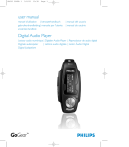
Lien public mis à jour
Le lien public vers votre chat a été mis à jour.
Caractéristiques clés
- Compatible MP3 et WMA
- Radio FM (certains modèles)
- Enregistrements FM, vocaux et entrée de ligne
- Extension de mémoire via carte Mini SD
- Différents modes de lecture (aléatoire, répétition)
- Égaliseurs personnalisables
Questions fréquemment posées
Utilisez le Lecteur Windows Media pour transférer des fichiers musicaux de votre ordinateur vers l'appareil.
Vérifiez que vous n'êtes pas en mode radio, puis appuyez sur la touche REC pour commencer l'enregistrement vocal.
Dans le menu racine, sélectionnez RECORDING (ENREGISTREMENT) pour accéder à la bibliothèque des enregistrements.
Appuyez sur SETTING. Sélectionnez Play modes (Modes de lecture) et choisissez vos options.
Appuyez sur SETTING. Sélectionnez 'Paramètres par défaut' puis 'Restaurer les paramètres par défaut'.